如果您使用PDF,则可能已经在App Store上搜索了有用的iPhone应用程序。但是,您可能不知道的是,您已经内置了功能齐全的PDF应用程序。
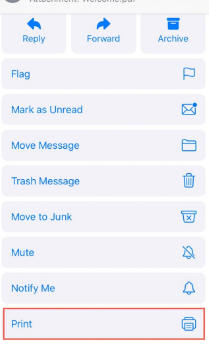
iPhone和iPad上的Apple Books应用程序不仅可以为您提供您想要阅读的书,还可以做更多的事情。您可以使用它来保存,共享,签名和标记PDF。如果这是您的新手,我们将为您提供帮助。以下是在iOS设备上使用“图书”应用保存和标记PDF文件的方法。
在书籍中的iPhone上保存,签名或标记PDF
保存文件,电子邮件或页面
标记,签名或共享PDF
从书籍中删除PDF
将文件,电子邮件或页面保存到“图书”
根据要从中保存文件的位置,无论是“文件”应用程序,网页还是电子邮件,您都可以通过“共享”菜单将其发送到“图书”应用程序。因此,您可能需要将其添加到共享选项中。
保存文件中的PDF
1) 点击并按住文件以打开快捷菜单。
2)选择共享。
3)选择在书籍中打开。
将文件另存为PDF iPhone
从邮件保存附件
1) 点击并按住文件以打开快捷菜单。
2)选择共享。
3)选择复制到书籍。
将电子邮件附件另存为PDF iPhone
从邮件保存电子邮件
1) 在“邮件”应用中打开电子邮件。
2)点击“ 动作”按钮(回复箭头)。
3)选择打印。
4)打开打印预览时,将手指向外张开以使其放大。
5)然后,您将在右上角看到“ 共享”按钮,点击它。
6)选择复制到书籍。
将电子邮件另存为PDF iPhone
在Safari中保存网页
1)打开网页,然后点击顶部的外观按钮。
2)选择显示阅读器视图。
3)点击底部的共享按钮。
4)选择书籍。
将网页另存为PDF iPhone标记,签名或共享PDF
保存PDF后,打开“ 图书”应用,然后点击底部的“ 库 ”。然后选择您的PDF,您可以对其进行签名或标记,然后共享。
点击顶部的标记按钮。然后,您将在底部看到钢笔,记号笔和荧光笔工具,以对文档进行标记。
如果点击底部的加号,您将获得其他选项来添加文本,签名,形状或箭头。
完成编辑后,再次点按“ 标记”按钮以返回PDF的主屏幕。从那里,您可以使用顶部的“ 共享”按钮共享或发送它。您也可以使用PDF下方的“ 更多”按钮(三点图标)从“ 库”选项卡共享PDF。
从iPhone书籍分享PDF从书籍中删除PDF
如果要删除已保存到“图书”应用程序的PDF,只需几个简单的步骤即可完成。
1)在“ 库”选项卡上,点击PDF下面的“ 更多”按钮。
2)选择删除。
3)选择从立即阅读中删除,删除下载或无处删除。












